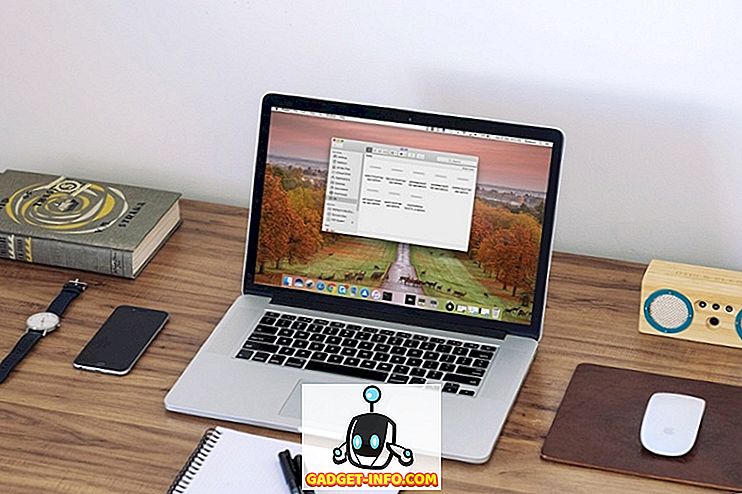Dauguma technologijų pasaulio perkelia dėmesį į debesį, „Microsoft“ prisidėjo prie „OneDrive“ (pristatyta kaip „SkyDrive“). Žingsnis toliau, bendrovė nusprendė ją integruoti su „Microsoft Office“ naudodama programą „Upload Center“. Tai kartu su bet kuriuo „Office 2010“ ar naujesnės versijos leidimu. Naudodami „Office“ prisijungus „Microsoft“ paskyroje ir išsaugodami failą, be vietinio failo sukūrimo, jis automatiškai išsiunčia jį į „OneDrive“ paskyrą. Nors „Microsoft“ laiko ją naudinga funkcija, dauguma vartotojų mano, kad tai pažeidžia jų privatumą. Programa yra įjungta pagal nutylėjimą ir neturi galimybės ją išjungti. Be to, yra keletas problemų, kaip tai išjungti. Jei ieškote to paties, čia yra keletas būdų, kaip išjungti „Microsoft Office“ įkėlimo centrą:

Pastaba: savo kompiuteryje, kuriame veikia „Windows 10 Pro“ ir „Microsoft Office Professional Plus 2016“, išbandžiau šiuos metodus. Jie turėtų veikti kitose „Windows“ versijose, pvz., „Windows 8.1“, „8“, „7“ ir „Office 2010“ arba naujesnėse versijose.
Pašalinkite „Office Upload Center“ naudodami registro rengyklę
Atrodo, kad beveik visos su „Windows“ susijusios problemos yra išsprendžiamos keliais „Tweaks“ registro rengyklėje, todėl kodėl gi ne. Jei norite sužinoti, kaip pašalinti „Microsoft Office Upload Center“ naudodami registro rengyklę, atlikite toliau nurodytus veiksmus.
- Atidarykite komandą „ Run“, paspausdami klaviatūroje „Windows + R“. Čia įveskite „regedit“ ir paspauskite Enter, kad atidarytumėte registro rengyklę.

- Jei čia yra įjungta adreso juosta, galite nukopijuoti ir įklijuoti toliau pateiktą kelią, o jei ne, turėsite nuvažiuoti ten rankiniu būdu.
HKEY_CURRENT_USER Programinė įranga „Microsoft“ „Windows“ dabartinė versija
- Čia dešinėje srityje rasite „ REG_SZ “ tipo pavadinimą „OfficeSyncProcess“ .

- Dešiniuoju pelės klavišu spustelėkite šį mygtuką ir spustelėkite „Ištrinti“ .

- Kai pasirodo langas „Confirm Value Delete“ (patvirtinti vertės ištrynimą), spustelėkite „Yes“ (taip) .

Dabar, kai kitą kartą paleisite kompiuterį iš naujo, „Microsoft Office Upload Center“ turėtų būti pašalintas.
Išjunkite „Office“ įkėlimo centrą keisdami jo failo pavadinimą
Šis metodas apima „Microsoft Office Upload Center“ vykdomojo failo pervadinimą. Tokiu būdu „Windows“ neras failo, kurio reikia norint atidaryti įkėlimo centrą. Norėdami sužinoti, kaip tai padaryti, atlikite toliau nurodytus veiksmus.
- Atidarykite „File Explorer “ savo kompiuteryje paspausdami „Windows +“. Čia įveskite adreso takelį arba eikite ten rankiniu būdu:
C: Programos „Microsoft Office“ 16
Pastaba: „Office16“ aplankas bus pateiktas tik tada, jei turite „Office 16“. Bet kurioje kitoje versijoje aplanko pavadinimas atitinkamai skirsis.

- Čia ieškokite failo, pavadinto „MSOSYNC“ . Pervardykite tai ką norite. Aš jį pakeitiau į „MSOSYNC-old“.

Šis metodas sustabdo „Upload Center“ atidarymą, nes „Windows“ neras failo, pavadinto „MSOSYNC“, kurio reikia norint atidaryti programą. Jei, jei norite gauti bet kokius klaidos pranešimus arba norite įjungti „Upload Center“, dar kartą pervadinkite failą „MSOSYNC“ ir būsite gerai eiti.
Išjungti „Microsoft“ įkėlimo centrą naudodami užduočių planavimo priemonę
Šis metodas veikia tik tuo atveju, jei naudojate „Office 2013“. Išjunkite „Microsoft Office Upload Center“ atidarymo tvarkaraštį. Toliau pateikiami veiksmai:
- Atidarykite komandą Vykdyti, paspausdami klaviatūroje Windows + R. Čia įrašykite „taskschd.msc“ ir spustelėkite „OK“, kad atidarytumėte užduočių planavimo priemonę.

- Čia kairėje srityje spustelėkite „Užduočių planavimo biblioteka“ .

- Dabar pastebėsite, kad vidurinėje srityje rodomos kelios užduotys. Eikite į „Microsoft Office 15 Sync Maintenance“ „ .

- Dešiniuoju pelės mygtuku spustelėkite šią užduotį ir spustelėkite „Išjungti“ .

Tai neleidžia užduoties, kuri suplanuoja „Microsoft Office“ įkėlimo centro veikimą. Kitą kartą paleidus kompiuterį nerasite programos.
Premija: Slėpti „Office“ įkėlimo centrą iš pranešimų srities
Šis metodas tiksliai nesustabdo paslaugos, bet sustabdo jos rodymą kompiuterio pranešimų srityje. Jei tai jums tinka, perskaitykite toliau nurodytus veiksmus, kad jį įgyvendintumėte.
- Atidarykite meniu Pradėti ir įveskite „Upload Center“ . Tada spustelėkite jį ir atidarykite.

- Įkėlimo centro lange spustelėkite „Nustatymai“ .

- Dabar „Display Options“ („Parinkties parinktys“ ) panaikinkite žymės langelį, kuriame nurodoma „Rodyti piktogramą pranešimo srityje“ .

Tai pašalins „Microsoft Office“ įkėlimo centro piktogramą iš kompiuterio pranešimų dėklo, tačiau vis tiek leiskite programai veikti fone.
Išjungti „Microsoft Office“ įkėlimo centrą sistemoje „Windows“
Įkeliant failus į debesį gali būti labai naudinga, tačiau kai kurie paslaugų teikėjai siūlo šias paslaugas jūsų privatumo sąskaita. Jei nesate „OneDrive for Business“ vartotojas, duomenys yra užšifruoti tik tranzito metu, o ne poilsio metu. Tai reiškia, kad „Microsoft“ gali pasiekti jūsų duomenis bet kuriuo metu. Bet dabar, kai žinote, kaip išjungti „Microsoft Office Upload Center“, galite apsaugoti privatumą. Taigi, kokį metodą pasirinkote? Leiskite man žinoti toliau pateiktame komentarų skyriuje.